如何在 2022 年使用 3 种方式将 iCloud 传输到 Android
在您的计算机上安装 AnyDroid,然后使用 USB 将您的手机连接到您的计算机。 选择 Android Mover,然后选择 iCloud 到 Android 选项。 登录您的 iCloud 帐户并将您想要的内容传输到您的 Android 设备。 这就是将 iCloud 迁移到 Android 的方法。
当您从 iPhone 转移到新的 Android 手机时,您可能想知道的第一件事是:“如何将我的 iCloud 转移到 Android?”
虽然这项任务可能看起来很困难,但它并不适用于正确的应用程序。 我自己在这个问题上苦苦挣扎,发现 如何将 iCloud 传输到 Android 三种方式. 完成后,我得到了我想要的所有数据 iCloud的 在我的安卓上。
Contents [show]
将 iCloud 转移到 Android
使用 AnyDroid
任何机器人 是一款出色的应用程序,可让您在 iOS 和 Android 设备之间传输数据。 以下是将 iCloud 备份传输到 Android 设备的方法。
当您打开 AnyDroid 应用程序时,如果您的设备未连接或未连接,您将看到以下界面
- 打开 AnyDroid 应用程序并连接您的 Android 设备. 连接后,AnyDroid 应该会自动检测到它,您将看到以下菜单,其中包含所有设备数据的摘要。
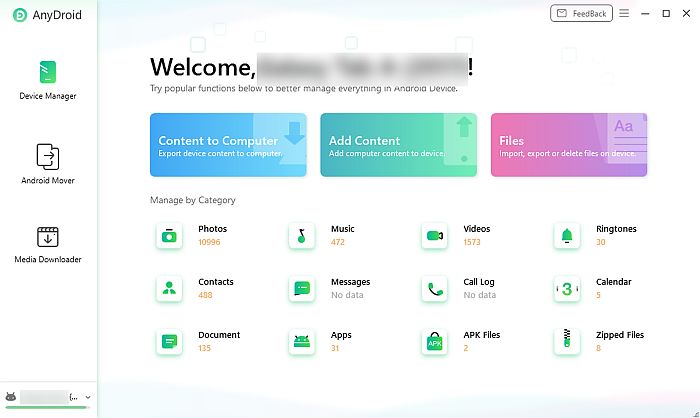
- 选择“Android Mover”选项以选择要传输到 Android 设备的数据。
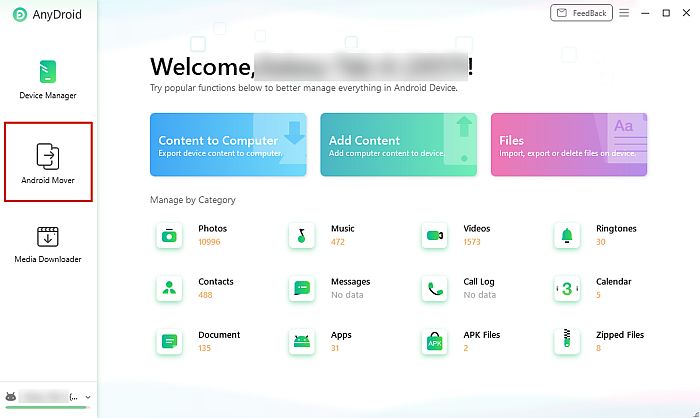
- Android Mover 将提供多种数据传输选项,因为我们专注于传输 iCloud 数据到 Android,您将选择“iCloud to Android”选项。
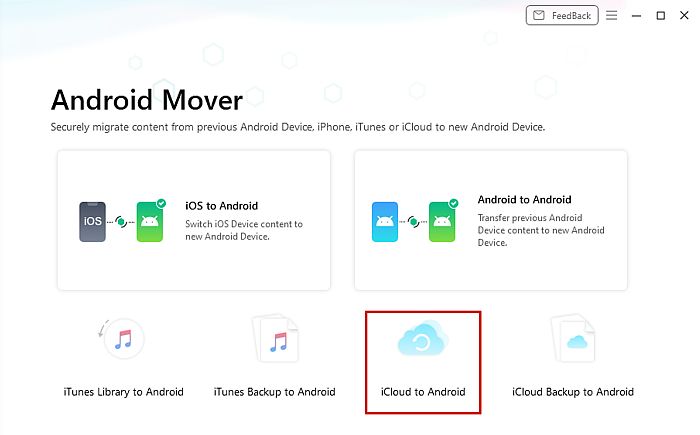
- 选择此选项后,AnyDroid 将要求您登录您的 iCloud 帐户。

- 成功登录 iCloud 帐户后,如果您有多个设备链接到 iCloud,系统会要求您选择设备。 选择设备后,系统会要求您选择要传输到 Android 设备的数据类型。 选择要传输的数据,然后单击“下一步”。
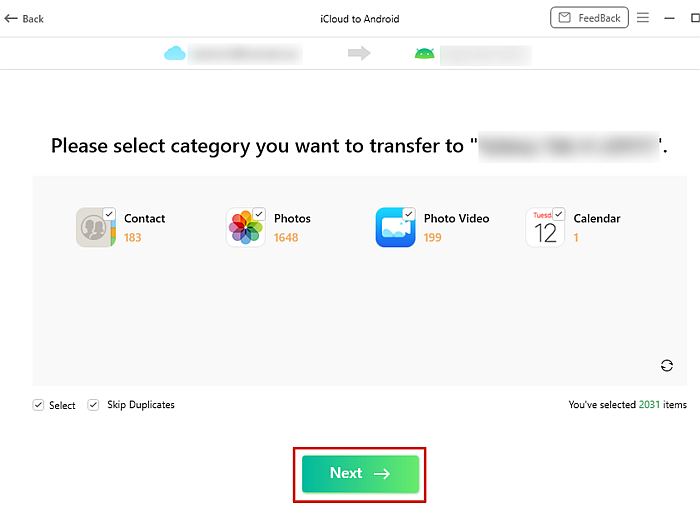
- AnyDroid 将首先 下载您的 iCloud 备份. 这个时间取决于你的 iCloud 备份的大小,以及你的互联网连接。 下载 iCloud 备份后,传输将开始。 传输时间也取决于备份的大小。
- 传输完成后,您将看到“内容传输完成”页面。 如果您想传输更多数据,您可以选择“传输更多”选项或选择“主页”选项返回 AnyDroid 主页。
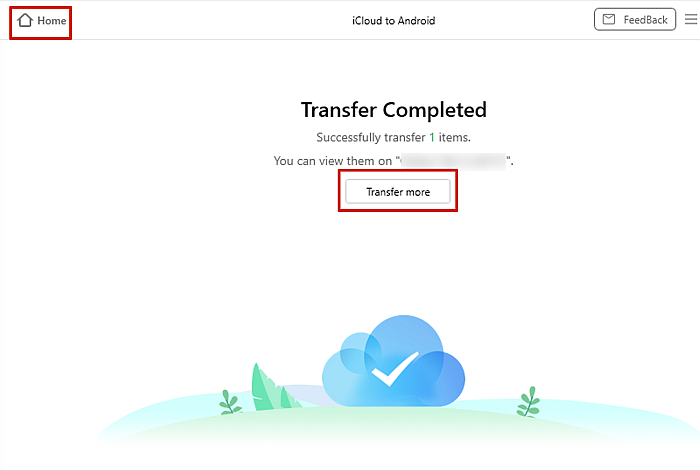
在三星上使用智能开关
将 iCloud 转移到 Android 的另一种好方法是使用 智能开关 如果您有三星手机/平板电脑。 SmartSwitch 是三星创建的一款应用程序,可让您 无需 PC 将数据从 iOS 或 Galaxy 设备传输到三星设备.
如果您的手机/平板电脑上还没有该应用程序,您可以在 Play商店.
- 打开 Smart Switch 应用程序,您将在其中看到发送和接收数据之间的选择。 选择“接收数据”选项。
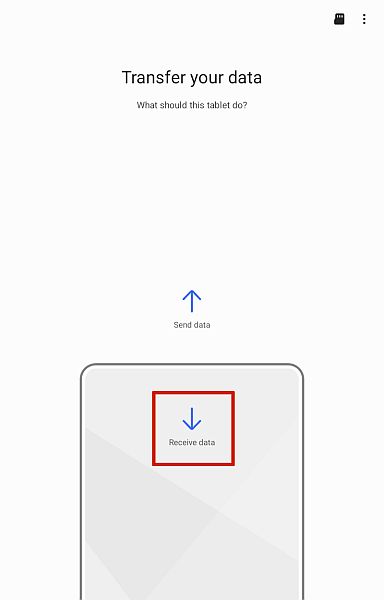
- 然后你会被要求 在 Galaxy 设备和 iPhone/iPad 之间进行选择. 由于我们正在处理 iCloud 传输,因此您将选择 iPhone/iPad 选项。
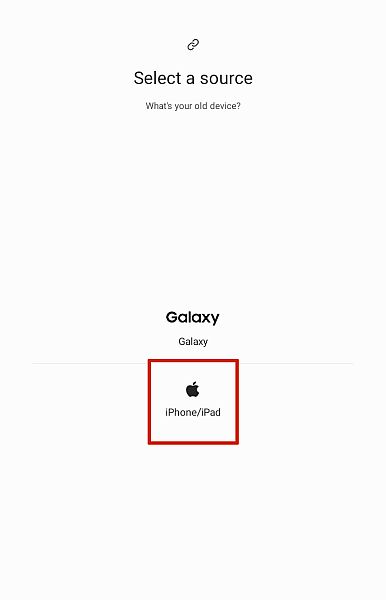
- 下一个屏幕将向您显示将 iPhone/iPad 连接到三星设备的图形,但是,在底部,您会看到 “改为从 iCloud 获取数据。=
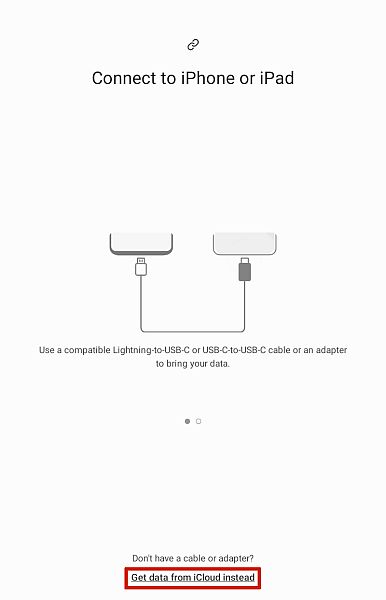
- 选择此选项后,系统会要求您登录 iCloud 帐户。 如果您启用了 2 因素身份验证,请确保您的 iOS设备 准备好接收您的确认码。
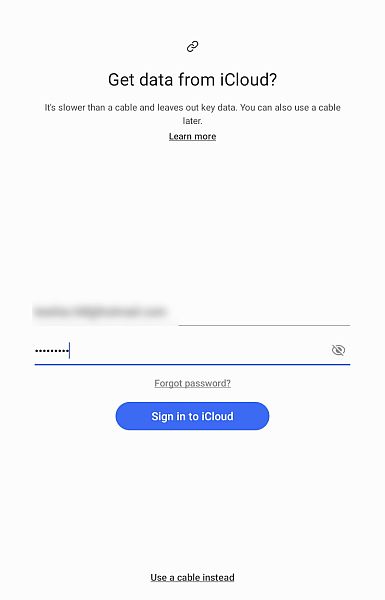
- 登录后,Smart Switch 将开始扫描您的 iCloud 以查找它可以传输的数据。 扫描完成后,您将能够选择要传输的数据类型,无论是所有数据,还是仅一件事,例如您的联系人。
做出选择后,点击转移按钮开始转移。 需要注意的是,Smart Switch 仅适用于 iOS 9 及更高版本。
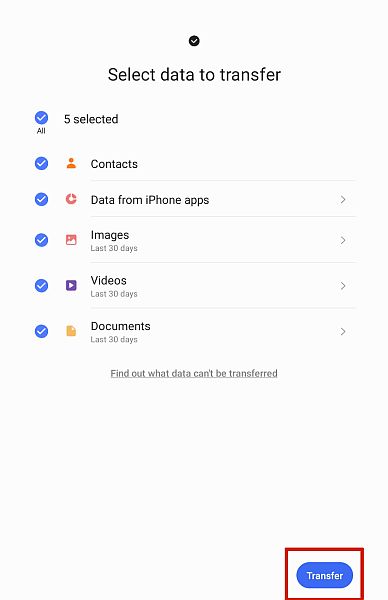
- 如果您要传输大量数据,则可能需要一段时间。 与此同时,您仍然可以在 Smart Switch 在后台工作时使用手机/平板电脑。
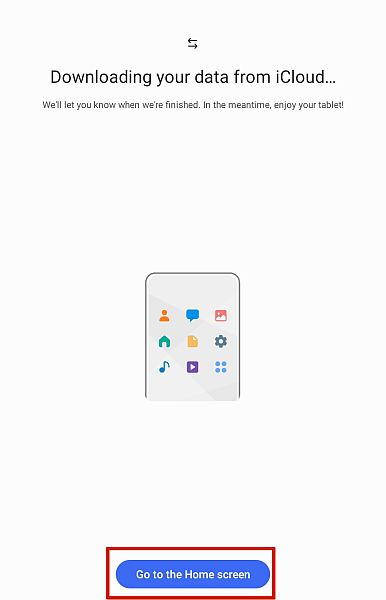
- 传输完成后,您将看到一个带有“数据传输结果”的页面,您将在其中看到已移动的项目数量以及它们的大小。
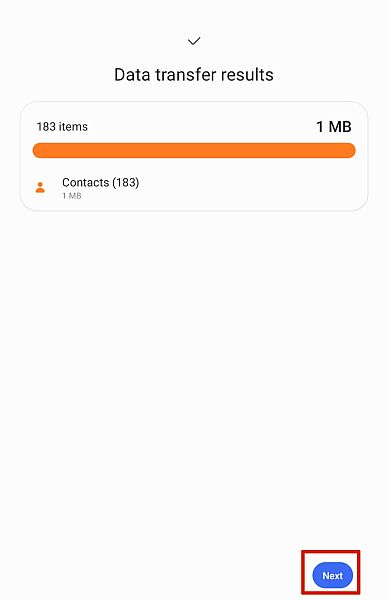
- 如果您打算将短信与数据一起传输,Smart Switch 会要求您 关闭 Apple 网站上的 iMessage 传输您的所有短信。 完成此操作后,点击“下一步”按钮。

- 点击下一步按钮后,您将看到需要点击“完成”以结束传输并关闭应用程序的最后一页。
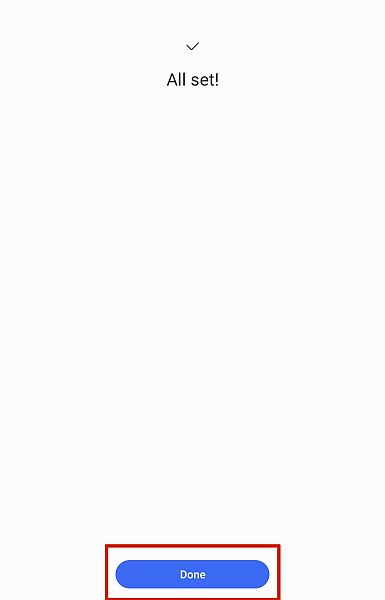
Smart Switch 是将 iCloud 数据免费传输到三星设备的绝佳方式。 大多数人通常只想转移他们的照片或联系人,所以如果有人问你,这是一个很好的分享选择 如何将 iCloud 照片传输到 Android.
三星手动
如果您没有上述应用程序之一,请不要担心,您仍然可以转移 使用 iCloud 备份到三星设备 .vcf 文件. 但是,此方法只会传输 iCloud 联系人。
- 在MyCAD中点击 软件更新 iCloud.com 在您的计算机上并登录到您的 iCloud 帐户。
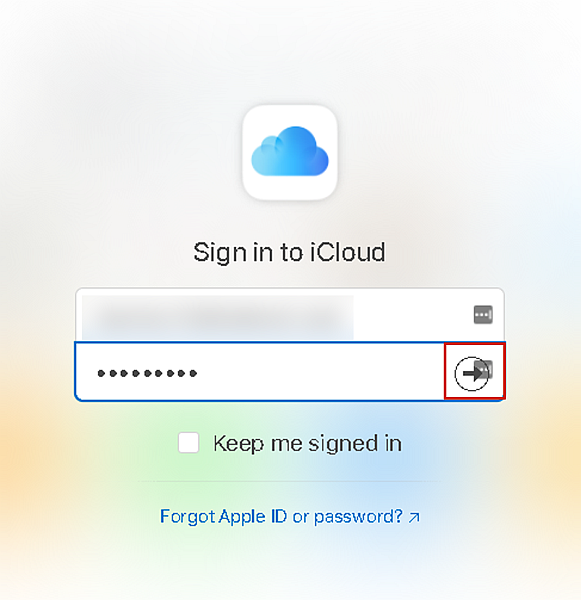
- 一旦你登录到你的 iCloud帐户,选择联系人以打开您的联系人列表。
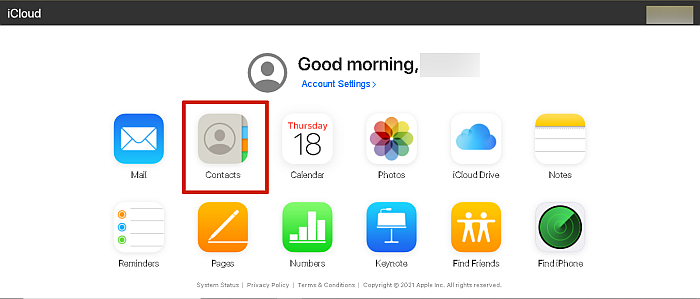
- 打开联系人列表后,如果您使用的是 PC,请按“Ctrl + A”;如果您使用的是 Mac,请按“Command + A”来选择所有联系人。

- 接下来,在屏幕左下方找到齿轮/设置图标。 左键单击它并选择 “出口联系人” 创建所有 iCloud 联系人的 .vcf 文件。

- 下载 .vcf 文件后,您可以使用 USB 或蓝牙连接将其传输到手机。
- 一旦你 传输 .vcf 文件,在您的手机上打开它以导入您的联系人。 现在您的所有 iCloud 联系人都在您的 Android 设备上。
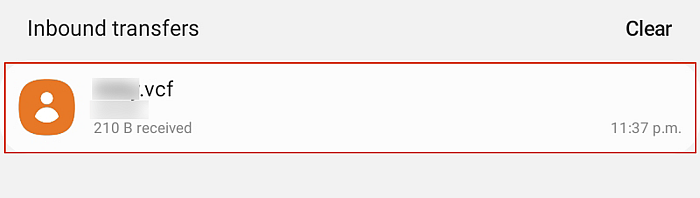
您还可以查看此视频:
常见问题
如果我切换到 Android,我的 iCloud 会怎样?
当您切换到 Android 时,您仍然保留您的 iCloud。 您可以随时访问它,并且仍然可以从中下载内容。 所以如果你决定 从 Android 切换回 iOS,您的 iCloud 将在那里等着您。
我可以将 iCloud 备份传输到 Android 吗?
iCloud 备份传输到 Android 是使用传输应用程序完成的。 其中一款应用程序是三星智能开关,它允许您 将您的 iCloud 备份移动到您的三星设备. 如果您没有三星设备,其他应用程序(例如 AnyDroid)可以完成这项工作。
我可以将 iCloud 联系人转移到 Android 吗?
该网站的第一个改版版本已上线,您可以 将iCloud联系人转移到Android. 您可以通过在计算机上登录您的 iCloud 帐户然后将您的联系人下载为 vCard 文件 (.vcf) 来执行此操作。 之后,将该文件传输到您的 Android 手机,然后打开该文件以将您的 iCloud 联系人导入您的 Android 手机。
总结:如何将 iCloud 传输到 Android
如果您像我一样,无论是 iPhone 12 还是三星 Galaxy S9,都会对购买新手机或设备感到有些兴奋。 但是,当您意识到自己可能会丢失数据时,这种兴奋感有时会减弱。 从 iOS 切换到 Android.
你可以使用 任何机器人 应用程序或如果您有三星手机,您可以使用智能开关功能或手动操作。
如果您只是在寻找一种转移方式 WhatsApp 从 iCloud 到 Android, 我已经为你服务了 在这里的这篇文章中. 另外,这里是你如何转移 iCloud 到 Google 云端硬盘 如果这就是你需要的。 这里是如何 仅将联系人从 iCloud 转移到 Android。 您也可以轻松地 转回 如果需要的话。
我编写本指南是因为我想帮助其他人在从 iOS 切换到 Android 时保存他们的数据。 我希望你喜欢这篇文章。 与您认识的人分享它,并确保在下面发表您的想法!